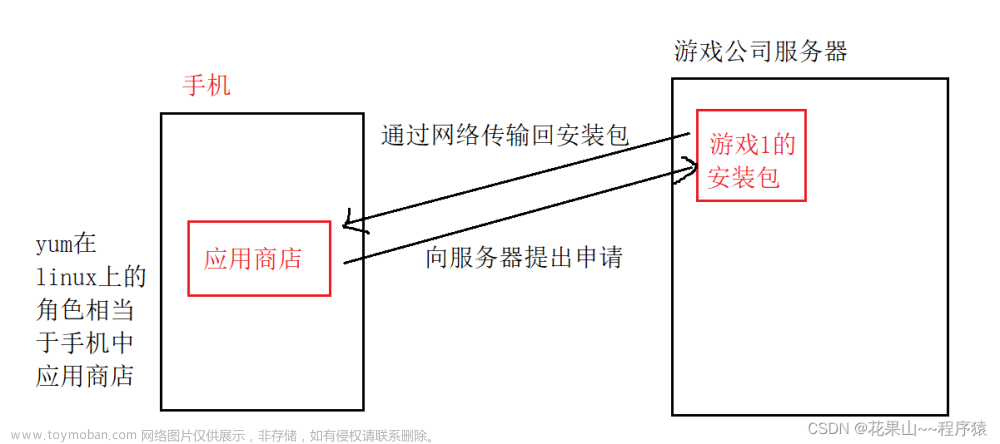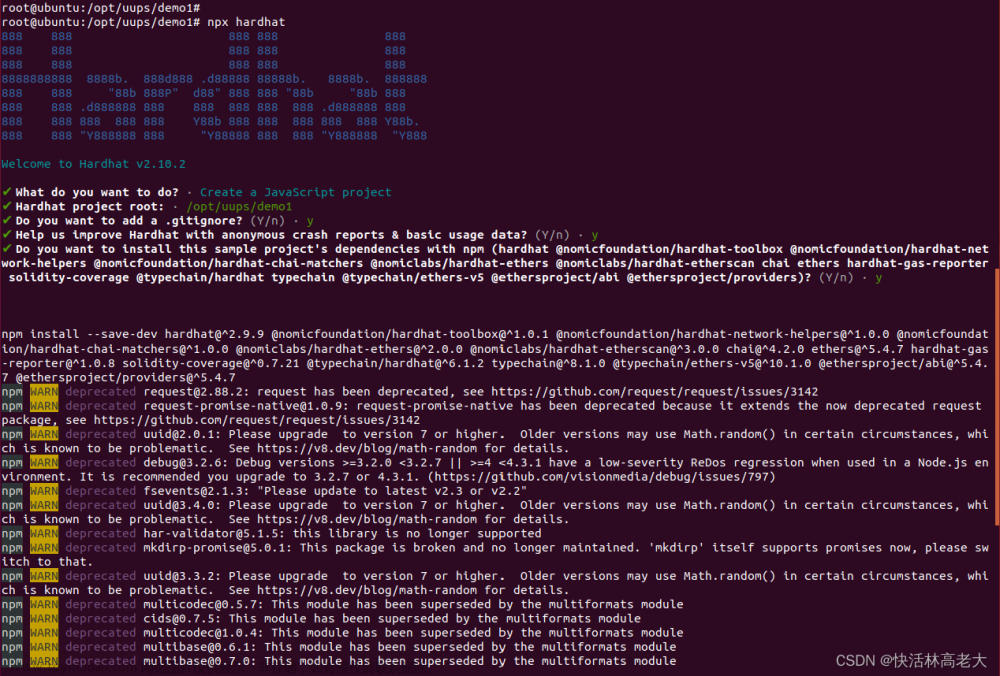Android Jetpack 是 Google 推出的一整套帮助 Android 应用程序开发的库、工具包和架构指南,旨在为 Android 应用程序提供更快,更轻松,更稳定的开发体验。自推出以来已经发展成了一个庞大的技术生态系统,包括了许多使用方便、功能强大的库,以下是其中一些新特性、新组件:
-
Paging: 分页库增加了对后端和前端数据的分页处理;
-
Room: 数据库库 Room 的升级增加了对数据库的全面支持和更好的一致性;
-
WorkManager: 工作管理库 WorkManager 更加智能和可靠,支持更复杂的后台任务,并可与后台服务和 Job 统一管理器进行交互;
-
Navigation: 导航库 Navigation 可以更轻松地设置和管理应用程序中的导航功能;
-
CameraX: 相机库 CameraX 简化了相机应用程序的开发;
-
Hilt: 依赖注入库 Hilt 简化了依赖注入和管理;
-
Compose: UI工具包 Compose 提供了更加现代化、灵活和响应式的UI构建方式,可以大大简化UI构建的工作量;
-
AppStartup: App Startup 库提供了对应用程序启动操作的检视和日志记录工具,可以更有效地优化启动时间;
-
Security: 安全库 Security 提供了应用程序安全管理和保护数据的方案。
第七章 UI工具包 Compose
Compose 是 Google 最新推出的一种 UI 工具包,它采用了基于函数式编程的思想,使得编写和管理 UI 更加简化和灵活。以下是一些 Compose 的使用技巧:
- 使用 Compose 的状态管理
状态管理是 Compose 中的核心概念之一,它使得开发者可以通过声明式方式定义 UI 状态,而不需要编写冗长的代码。Compose 的状态管理系统使得开发者能够轻松地在界面之间和屏幕之间传递数据,使得编写 UI 更加简单和直观。
在 Compose 中,状态是一个可变的值,它会影响我们的 UI。状态管理通常是指管理应用程序的数据,以便通过数据的更改来更新 UI 的界面。因此,状态在 Compose 中是一个十分重要的概念,可以非常准确的表示 UI 的状态。
使用 Compose 的状态管理 API,我们可以轻松声明状态并更改它们。可以使用 mutableStateOf() 函数来声明一个可变的状态,也可以使用 remember{} 函数来声明一个可记忆的状态。Composable 函数是一个声明式的函数式编程模型,通过编写 Composable 函数,可以轻松地将声明的状态应用于 UI 界面。
下面是一个示例,其中我们可以看到如何使用 mutableStateOf() 或 remember{} 函数来声明状态:
@Composable
fun Counter() {
// 使用 mutableStateOf() 函数来声明初始状态
var count by mutableStateOf(0)
// 通过使用更新状态的按钮来改变状态
Button(onClick = { count++ }) {
Text("Clicked $count times")
}
// 使用 remember{} 函数声明可记忆的状态
val savedState = remember {
mutableStateOf(0)
}
Button(onClick = { savedState.value++ }) {
Text("Saved Clicked ${savedState.value} times")
}
}
上述代码演示了一个 Counter 函数,其中我们使用 mutableStateOf() 函数来定义状态 count,我们还使用 onClick 参数指定点击按钮时更新状态。
使用 remember{} 函数声明状态 savedState,并在下一个 Button 中使用。通过更改 savedState 值并将其传递给 Text 组件,可以更新 UI 界面。
在上述示例中,使用 remember{} 函数声明的状态是可记忆的,当函数再次调用时,保存的状态将不会重置。因此,在 Compose 中,管理状态十分便捷,而且可以完全通过声明式方式来实现。
综上所述,使用 Compose 的状态管理可以使我们在应用程序中声明和维护状态,并根据状态的更改来更新 UI 界面。Compose 的状态管理系统是声明式的,这使得我们可以很容易地管理应用程序的状态,并跟踪状态的变化,从而轻松更新 UI 界面。
- 使用组合函数来构建 UI
使用 Compose,我们可以定义 UI 组件而不是布局。这意味着我们可以编写可组合的函数,每个函数都用于构建一个 UI 元素。开发者可以通过组合这些函数来创建更大的 UI,使得 UI 构建更灵活和可重用。
使用组合函数来构建 UI 是 Compose 的一个重要功能,它使得我们可以编写可组合、可重用的 UI 元素。在 Compose 中,UI 元素可以用一个 Composable 函数来表示,例如 Text、Image、Button 等。
Compose 的 Composable 函数被视为一种特殊类型的函数,只要函数被声明为 @Composable 函数,它就会被 Compose 将其视为一个 UI 组件,并自动计算其依赖性。当一个 Composable 函数的依赖关系发生变化时,Compose 将重新计算其组合函数的代码,再次构建 UI。
下面是一个示例,演示如何使用组合函数来构造 UI 元素:
@Composable
fun MyText(text: String) {
Text(text = text, style = MaterialTheme.typography.h1)
}
在上述示例中,我们定义了一个 Composable 函数,它接受一个字符串参数 text,并在其中使用 Text 函数来生成一个 UI 元素。我们将 MyText 函数标记为 @Composable,这使得 Compose 将其自动识别为 UI 组件,并根据需要计算其依赖关系。
使用组合函数可以轻松地组合和重用 UI 元素。例如,我们可以使用 MyText 函数来定义一个新的组合 UI 元素 MyHeader,如下所示:
@Composable
fun MyHeader() {
MyText(text = "Hello, World!")
}
在上述示例中,我们使用 MyText 函数来构建 MyHeader 函数,这使得我们不仅可以轻松重用代码,而且可以将 UI 元素表示为组合函数。
使用组合函数还可以将逻辑和 UI 分开,这使得代码更加易于理解和维护。可以使用组合函数来定义 UI 元素,并在其他 Composable 函数中使用它们来构建整个应用程序的 UI。
综上所述,使用组合函数是 Compose 中构建 UI 的核心概念之一。它使我们能够定义可组合和可重用的 UI 元素,并将 UI 的构建逻辑与应用程序的业务逻辑分离。使用组合函数可以使代码更加清晰、简单和易于维护。
- 使用 Material UI 库
Material UI 是一套基于 Google 设计规范 Material Design 的 UI 库,它提供了许多常见的 UI 组件(如按钮、文本框和卡片等)和一系列 Material Design 风格的样式。使用 Material UI 可以快速构建美观的 UI,并提供一定的可重用性和可维护性。
在 Compose 中,Material UI 是一个可选的库,可以根据需要引入。在 Android Studio 中,可以通过添加以下依赖项来使用 Material UI:
implementation 'androidx.compose.material:material:1.0.0'
Material UI 的使用非常简单和直观。下面是一些 Material UI 库中常用的组件:
- Button
Button 是 Material UI 库中最常用的组件之一,它表示一个具有文本标签的可点击按钮。可以使用 Button 函数来创建按钮:
Button(onClick = { /* 点击事件处理 */ }) {
Text("Click Me")
}
- Text
Text 组件用于显示文本,它可以使用 Text 函数来创建:
Text("Hello, World!")
还可以通过添加样式属性来定义不同的文本样式:
Text(
"Hello, World!",
style = MaterialTheme.typography.subtitle1
)
- TextField
TextField 组件类似于 EditText,并用于获取用户输入。可以使用 TextField 函数来创建文本输入框:
TextField(value = textState.value,
onValueChange = { newValue -> textState.value = newValue },
label = { Text("Enter some text") }
)
其中,value 参数是输入框中的文本内容,onValueChange 参数是文本内容发生改变时的回调函数,label 参数则是输入框的标签。
- Card
Card 表示一个带有文本和可能有图像的区域(类似于卡片)。可以使用 Card 函数来创建卡片:
Card(
shape = RoundedCornerShape(8.dp), // 设置圆角卡片的圆角数量
elevation = 8.dp, // 设置卡片的阴影效果
backgroundColor = Color.White,
modifier = Modifier.padding(8.dp)
) {
Column {
Text("Card Title")
Text("Card Subtitle")
Text("Some card content")
}
}
上述示例中,我们使用 Card 函数来创建一个卡片,根据需求可以为卡片设置不同的形状、背景颜色、边框、阴影等属性。
综上所述,Material UI 库提供了许多常见的 UI 组件,使得在 Compose 中快速构建美观的 UI 变得非常简单和直观。在实际开发中,大量使用 Material UI 库中提供的组件可以有效提高开发效率,并提高应用程序的质量和可维护性。
- 使用动画库
Compose 附带了一个内置的动画库,开发者可以在应用程序中轻松地添加动画效果。使用动画库可以帮助开发者提高应用程序的交互性,使得应用程序更加吸引人和易用。
从应用场景角度来看,Compose 可以被广泛应用于各种应用程序的开发中,例如:
- 移动应用程序
Compose 可以用于构建原生的移动应用程序,并实现各种复杂的 UI 动画和视觉效果。Compose 具有一致的跨平台支持,因此开发者可以使用 Compose 构建跨 Android 和 iOS 的应用程序。
- 桌面应用程序
Compose 也可以用于构建桌面应用程序,使用 Compose 可以轻松创建适用于 Linux、MacOS 和 Windows 等操作系统的桌面应用程序。
- Web 应用程序
Compose 可以用于构建 Web 应用程序,可以使用 Compose 构建完整的 Web 应用程序,包括前端和后端。文章来源:https://www.toymoban.com/news/detail-792614.html
总之,Compose 的出现意味着 Android 开发的新一步进化。在实际开发中,Compass 可以有效提高开发效率和代码质量,同时也可以帮助开发者降低 UI 开发的难度,实现更好的用户体验。文章来源地址https://www.toymoban.com/news/detail-792614.html
到了这里,关于Android Jetpack组件库(第七部分)---UI工具包 Compose的文章就介绍完了。如果您还想了解更多内容,请在右上角搜索TOY模板网以前的文章或继续浏览下面的相关文章,希望大家以后多多支持TOY模板网!